Pregunta
Problema: ¿Cómo solucionar KERNEL_AUTO_BOOST_INVALID_LOCK_RELEASE?
Tengo un problema con mi computadora. Muy a menudo aparece una pantalla azul de la muerte. Recibo bloqueos aleatorios y el error a veces también ocurre. KERNEL_AUTO_BOOST_INVALID_LOCK_RELEASE es el código que aparece. Mi PC funciona con la versión del sistema operativo Windows 10. ¿Me puedes ayudar?
Respuesta resuelta
KERNEL_AUTO_BOOST_INVALID_LOCK_RELEASE es el error que a menudo está relacionado con controladores de dispositivos obsoletos. Varios usuarios informan del problema en línea[1] que sufren problemas con sus máquinas. Los problemas incluyen la pantalla BSOD,[2] fallas del sistema y otros problemas con el rendimiento de la computadora.
El problema se puede solucionar rápidamente cuando se realiza la actualización del controlador. Sin embargo, este problema con Stop Cose también puede ser causado por algunas infecciones cibernéticas.[3] que dañó los archivos. KERNEL_AUTO_BOOST_INVALID_LOCK_RELEASE puede estar relacionado con problemas de memoria y otras configuraciones de la máquina, por lo que modificarlos puede resolver el problema de una vez por todas.
Puede corregir el error KERNEL_AUTO_BOOST_INVALID_LOCK_RELEASE, pero lo principal acerca de tales errores y fallas del sistema es una indicación de la causa raíz. El problema puede ocurrir cuando se instaló una versión incompatible de la aplicación o el programa se dañó.
El código de error KERNEL_AUTO_BOOST_INVALID_LOCK_RELEASE también puede aparecer en la pantalla cuando Windows Update tiene errores o tiene un problema con otros programas, programas anti-malware. El registro de Windows es el lugar donde se pueden ubicar algunos de los daños del malware, por lo que estos problemas no se resuelven hasta que se repara el daño.
Cómo reparar KERNEL_AUTO_BOOST_INVALID_LOCK_RELEASE
Para reparar el sistema dañado, debe adquirir la versión con licencia de Reimagen Reimagen.
El problema KERNEL_AUTO_BOOST_INVALID_LOCK_RELEASE puede estar relacionado con software desactualizado y puede resolver el problema cuando se actualice el programa. Los archivos de registro de Windows, una vez dañados, corrompidos o eliminados, pueden desencadenar problemas con el sistema operativo y otros programas. Desafortunadamente, interferir con esa parte de la máquina puede generar más problemas.
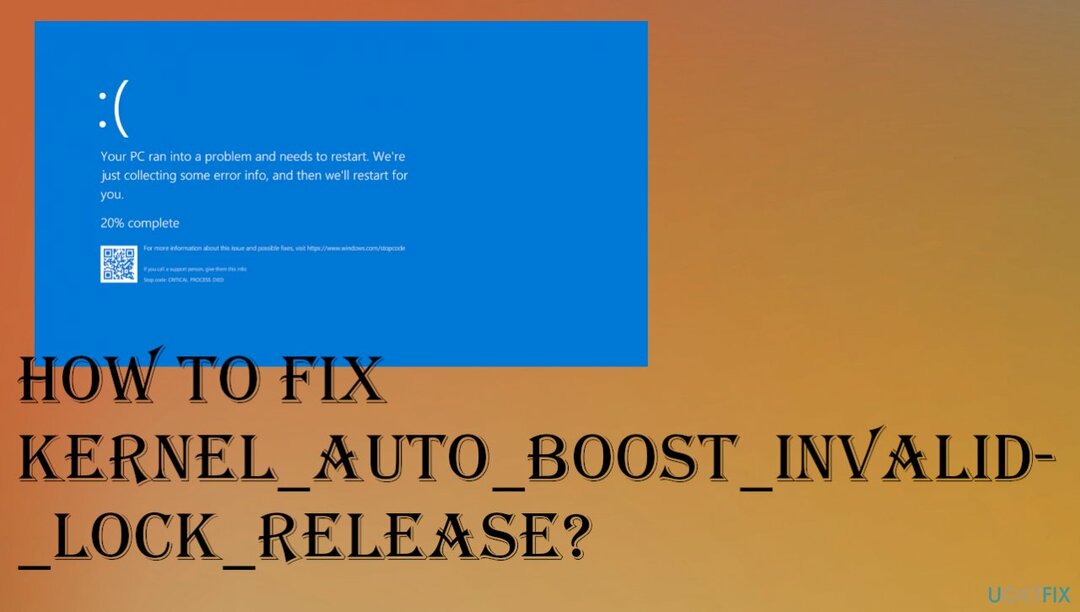
No se recomienda la edición manual del registro, pero puede intentar ejecutar un programa que esté diseñado para alterar esas partes del sistema operativo y que pueda ayudarlo a reparar KERNEL_AUTO_BOOST_INVALID_LOCK_RELEASE. ReimagenLavadora Mac X9 es una de las herramientas creadas para la reparación de problemas de PC y especialmente cuando se trata de archivos y registros del sistema operativo.
Ejecute un solucionador de problemas de compatibilidad
Para reparar el sistema dañado, debe adquirir la versión con licencia de Reimagen Reimagen.
- Si conoce el programa que posiblemente está desencadenando el problema o que se instaló recientemente, puede encontrar esa aplicación y hacer clic derecho sobre ella.
- En el menú, elija Solucionar problemas de compatibilidad.
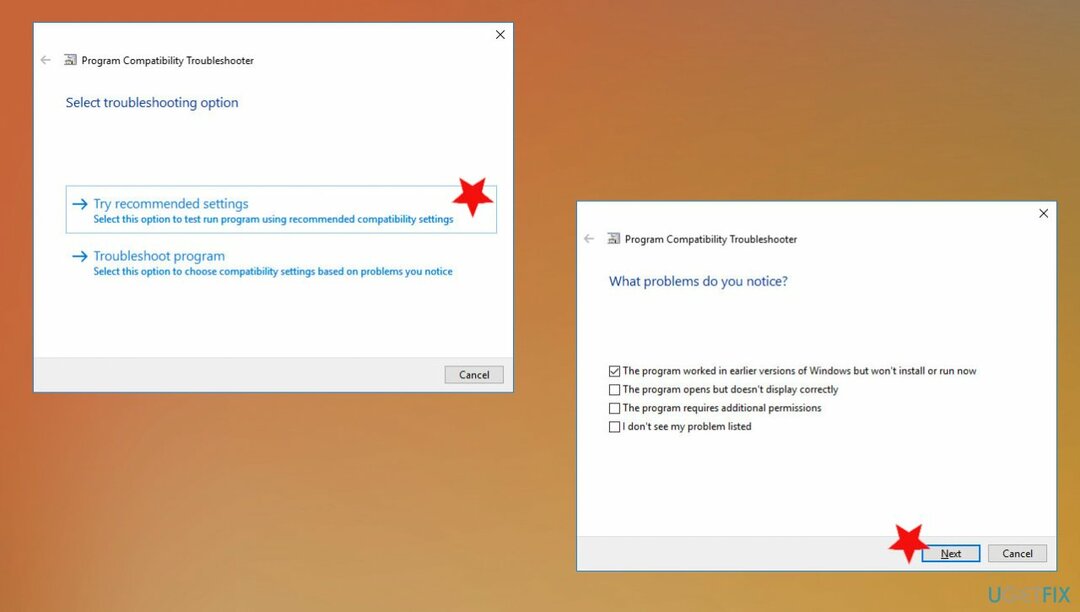
- Una vez allí, puede elegir entre las siguientes opciones:
Configuraciones recomendadas esa prueba ejecuta el programa usando la configuración de compatibilidad.
Programa de resolución de problemas que elige la configuración de compatibilidad en función de los problemas que haya encontrado. - Siga con el cheque.
Deshabilitar el reinicio automático de Windows
Para reparar el sistema dañado, debe adquirir la versión con licencia de Reimagen Reimagen.
- Haga clic derecho en Esta PC.
- Elija propiedades y vaya a Sistema.
- Seleccione Configuración avanzada del sistema y ve al Lengüeta avanzada.
- Escoger Arranque y recuperación.
- Hacer clic Ajustes.
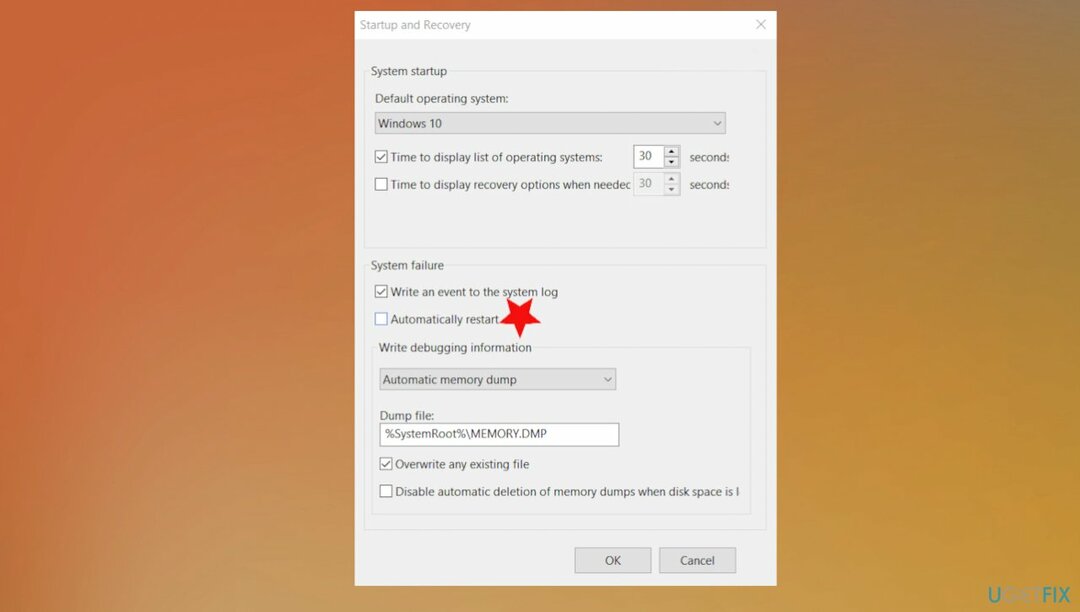
- Bajo Fallo de sistema y desmarque la Reiniciar automáticamente opción.
- Escoger está bien.
Busque software malicioso para corregir KERNEL_AUTO_BOOST_INVALID_LOCK_RELEASE
Para reparar el sistema dañado, debe adquirir la versión con licencia de Reimagen Reimagen.
- Vaya al estrecho de la barra de tareas y haga clic en la flecha para mostrar los elementos ocultos.
- Haga clic en el escudo para abrir Seguridad de Windows.
- Seleccione Protección contra virus y amenazas.
- Elija Opciones de escaneo.
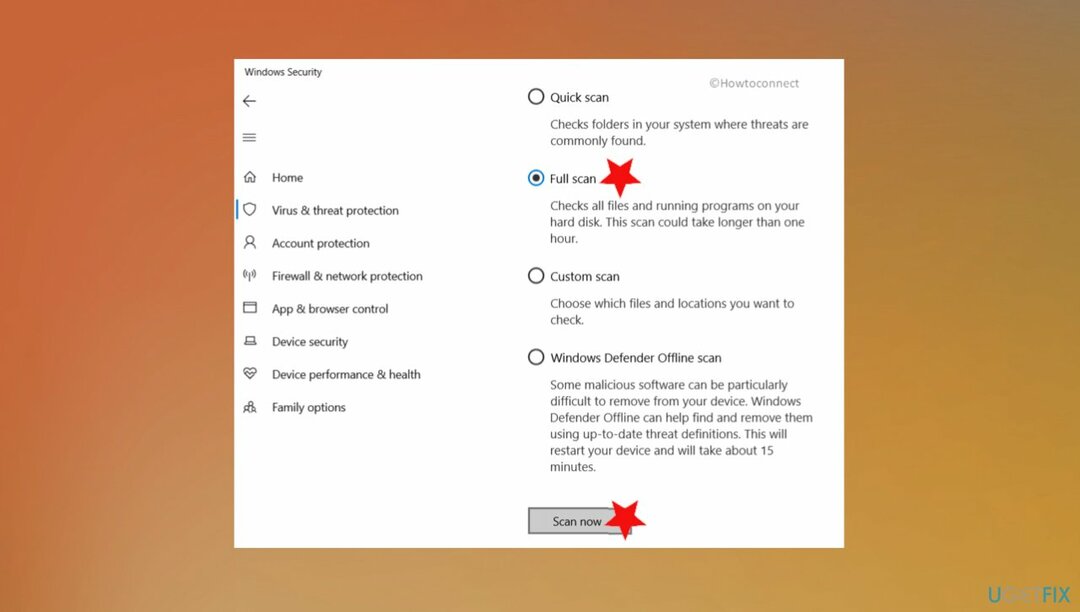
- Seleccione Análisis completo y haga clic en Escanear ahora.
- Limpiar amenazas cuando se detecte alguna de ellas.
- Elegir Eliminar y Comienzo para eliminar las amenazas.
Utilice la herramienta de diagnóstico de memoria de Windows
Para reparar el sistema dañado, debe adquirir la versión con licencia de Reimagen Reimagen.
- Hacer clic Victoria y S teclas.
- Escribe memoria en la búsqueda.
- Ir Diagnóstico de memoria de Windows de los resultados.
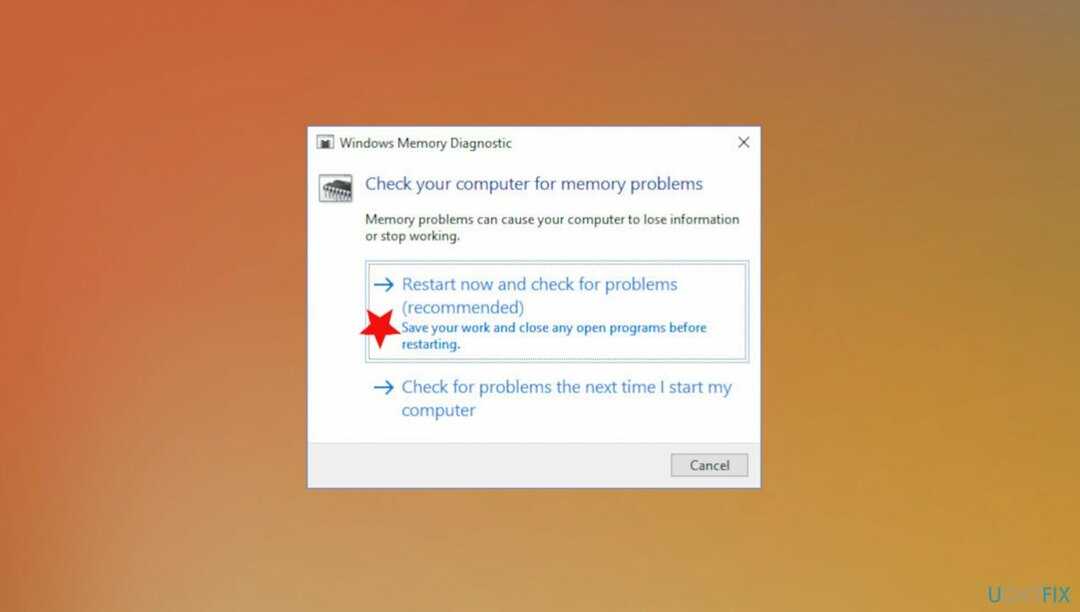
- Escoger Reiniciar ahoray verifique si hay problemas.
- Una vez que el sistema se reinicia después de una verificación, busque resultados.
- Debes corregir tus problemas de memoria.
Actualice los controladores a través del Administrador de dispositivos
Para reparar el sistema dañado, debe adquirir la versión con licencia de Reimagen Reimagen.
- Botón derecho del ratón el menú Inicio y elija Correr.
- Escribe devmgmt.msc y presione OK.
-
Botón derecho del ratón el conductor y elija el Actualizar opción de controlador.
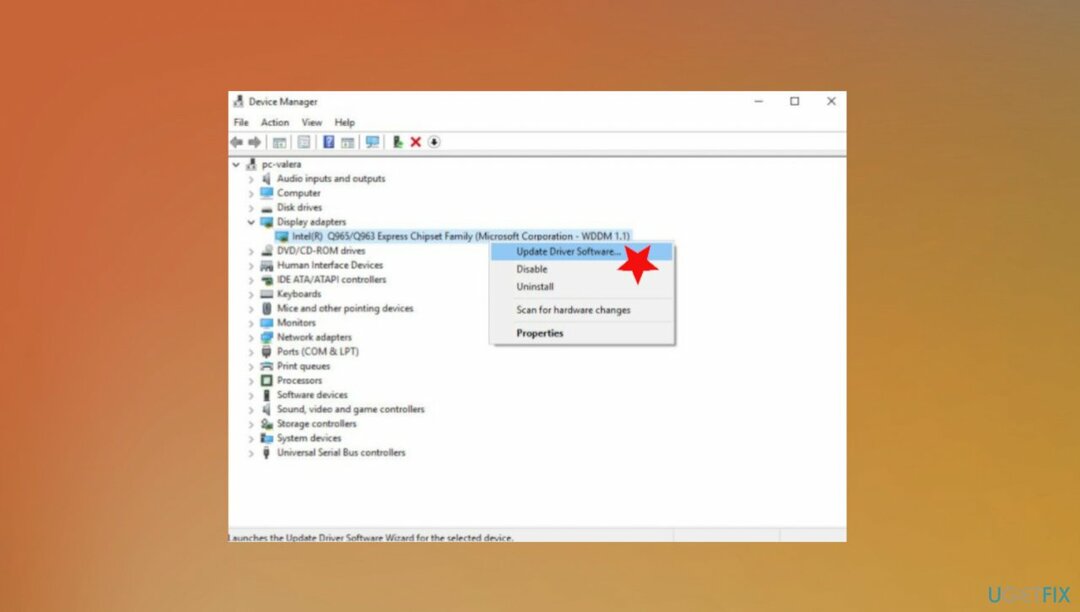
- Repita con otros controladores obsoletos.
Actualice los controladores automáticamente y solucione el problema KERNEL_AUTO_BOOST_INVALID_LOCK_RELEASE
Para reparar el sistema dañado, debe adquirir la versión con licencia de Reimagen Reimagen.
Puedes ejecutar una herramienta como DriverFix que verifica varios controladores en el sistema y puede actualizarlos encontrando la mejor combinación y versiones compatibles para la máquina que está utilizando. Esta es la mejor opción para las personas que no son tan conocedoras de la tecnología porque este es el proceso durante el cual su dispositivo obtiene las correcciones necesarias sin ningún riesgo de problemas de compatibilidad. La aplicación hace el trabajo por usted y posiblemente pueda solucionar cualquier otro problema con los siguientes métodos.
Arrancar la PC en modo seguro
Para reparar el sistema dañado, debe adquirir la versión con licencia de Reimagen Reimagen.
- Abierto Comienzo y buscar msconfig.
- Ir Configuración del sistema.
- Navegar a Bota y revisa el Modo seguro opción.
- Asegúrese de que todas las opciones estén activas.
- Cheque Mínimo y haga clic en Solicitar.
- Luego haga clic en está bien.
- Reinicia tu PC.
- Presione F8 continuamente.
- Elegir la Arranque seguro opción.
Repara tus errores automáticamente
El equipo de ugetfix.com está tratando de hacer todo lo posible para ayudar a los usuarios a encontrar las mejores soluciones para eliminar sus errores. Si no quiere luchar con las técnicas de reparación manual, utilice el software automático. Todos los productos recomendados han sido probados y aprobados por nuestros profesionales. Las herramientas que puede utilizar para corregir su error se enumeran a continuación:
Oferta
¡hazlo ahora!
Descarga FixFelicidad
Garantía
¡hazlo ahora!
Descarga FixFelicidad
Garantía
Si no corrigió su error con Reimage, comuníquese con nuestro equipo de soporte para obtener ayuda. Por favor, háganos saber todos los detalles que crea que deberíamos saber sobre su problema.
Este proceso de reparación patentado utiliza una base de datos de 25 millones de componentes que pueden reemplazar cualquier archivo dañado o faltante en la computadora del usuario.
Para reparar el sistema dañado, debe adquirir la versión con licencia de Reimagen herramienta de eliminación de malware.

Una VPN es crucial cuando se trata de privacidad del usuario. Los rastreadores en línea, como las cookies, no solo pueden ser utilizados por plataformas de redes sociales y otros sitios web, sino también por su proveedor de servicios de Internet y el gobierno. Incluso si aplica la configuración más segura a través de su navegador web, aún se puede rastrear a través de aplicaciones que están conectadas a Internet. Además, los navegadores centrados en la privacidad como Tor no son una opción óptima debido a la disminución de las velocidades de conexión. La mejor solución para su máxima privacidad es Acceso privado a Internet - Sea anónimo y seguro en línea.
El software de recuperación de datos es una de las opciones que podría ayudarlo recupera tus archivos. Una vez que elimina un archivo, no se desvanece en el aire; permanece en su sistema siempre que no se escriban datos nuevos encima. Recuperación de datos Pro es un software de recuperación que busca copias de trabajo de archivos eliminados dentro de su disco duro. Al utilizar la herramienta, puede evitar la pérdida de documentos valiosos, trabajos escolares, fotografías personales y otros archivos cruciales.